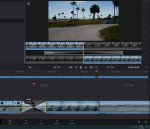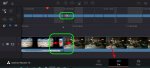- Registriert
- Okt. 2011
- Beiträge
- 308
MEGA, super vielen Dank für deine Mühe, damit hab sogar ich denn Anfang geschafft!.Lord Gammlig schrieb:@Coolzero82 habe dir hier mal deine Fragen kurz in einem Video beantwortet, hoffe das hilft
 YouTube
YouTubeAn dieser Stelle steht ein externer Inhalt von YouTube, der den Forumbeitrag ergänzt. Er kann mit einem Klick geladen und auch wieder ausgeblendet werden.
Ich bin damit einverstanden, dass YouTube-Embeds geladen werden. Dabei können personenbezogene Daten an YouTube übermittelt werden. Mehr dazu in der Datenschutzerklärung.
LG
Lord Gammlig
Vielen Dank!
Ergänzung ()
Also irgendwas mache ich noch falsch, ich bekomme das Video nicht im hintergrund gezoomt, entweder zoomt es nicht oder es ist im Vordergrund...
Wie konntest du das so schön im Video Zoomen? Ich muss immer einen Wert eingeben
Zuletzt bearbeitet: